12 tapaa korjata Microsoft ei lähetä viestiä vahvistusvirhe
Sekalaista / / April 03, 2023

Muista kuinka Unohdin salasanani Google johti sinut vastaamaan turvakysymykseen siltä varalta, että haluat vaihtaa salasanasi? Nykypäivän digitaaliaikana kyberuhat ovat kehittyneet yhä kehittyneemmiksi. Tämä korostaa tarvetta ryhtyä ennakoiviin toimenpiteisiin, jotka ovat aiempaa parempia, jotta voimme suojata verkkotilimme, tietomme, tietomme ja mitä muuta. Tämän varmistamiseksi Microsoft lisäsi käyttäjille kaksivaiheisen vahvistusmenetelmän, joka on yksinkertainen mutta tehokas tapa parantaa heidän tiliensä turvallisuutta ja rakentaa muuri, jota on vaikea ohittaa tai murtaa. Mutta ongelmia ilmenee, kun käyttäjä ei saa Microsoftin vahvistuskooditekstiä, joka mahdollistaa tilin käytön ja kaksivaiheisen todennuksen. Tässä artikkelissa opimme korjaamaan, miten Microsoft ei lähetä viestin vahvistusta. Joten jatka lukemista ratkaistaksesi vahvistuskoodin, joka ei lähetä virhettä.
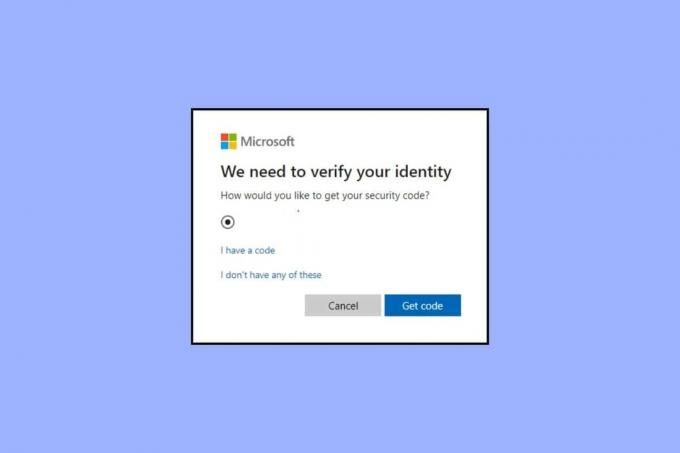
Sisällysluettelo
- Tapoja korjata Microsoft ei lähetä viestiä vahvistusvirhe
- Mikä on kaksivaiheinen vahvistus?
- Syyt, joiden vuoksi vahvistuskoodia ei lähetetä
- Kuinka korjata Microsoft ei lähetä viestiä -vahvistusvirhe
- Tapa 1: Syötä numero uudelleen
- Tapa 2: Käytä eri matkapuhelinnumeroa
- Tapa 3: Aktivoi mobiilipalvelut
- Tapa 4: Päivitä Internet-yhteys
- Tapa 5: Palauta mobiiliverkkoyhteys
- Tapa 6: Poista VPN käytöstä
- Tapa 7: Poista välityspalvelimet käytöstä
- Tapa 8: Ota käyttöön tuntemattomista lähteistä tulevat viestit
- Tapa 9: Siirry roskapostikansion läpi
- Tapa 10: Siirry roskaposti- tai roskapostiosion läpi
- Tapa 11: Käytä salasanatonta tiliä Microsoft Authenticatorin kanssa (ei suositella)
- Tapa 12: Ota yhteyttä Microsoftin tukeen
Tapoja korjata Microsoft ei lähetä viestiä vahvistusvirhe
Kun sinä tai joku yrittää vaihtaa salasanaa, Microsoft lähettää sinulle vahvistuskoodin. Se myös lähettää koodin varmistaakseen, kirjataanko käyttäjän tilille eri osoitteesta, eli uudesta IP-osoitteesta. Jos emme saa suojakoodia sisäänkirjautumista tai salasanan vaihtoa varten, korjaamme tämän.
Mikä on kaksivaiheinen vahvistus?
Kaksivaiheinen vahvistus tai kaksivaiheinen todennus, joka tunnetaan myös nimellä monitekijätodennus, on edistynyt suojaustoimenpide, joka lisää ylimääräisen suojakerroksen käyttäjän tilille. Se on kuin lisäisi talosi etuoveen toinen lukko, joka pitää tunkeilijat poissa. Tämä suojausominaisuus on suunniteltu suojaamaan käyttäjää kaikenlaisilta tietoturvauhkilta, mukaan lukien hakkerointi ja tietomurrot.
Kaksivaiheisen vahvistuksen ottaminen käyttöön edellyttää, että käyttäjä antaa kaksi tunnistustapaa päästäkseen tililleen. Toinen niistä voi olla esimerkiksi salasana ja toinen yksilöllisen kertakäyttöisen koodin muodossa, joka lähetetään käyttäjän puhelinnumeroon tai sähköpostiosoitteeseen. Näin varmistetaan, että vaikka joku jollakin tavalla hankkisi käyttäjätilin salasanan ja yrittäisi vaihtaa sen tarvitsevat silti yksilöllisen koodin tai muuten hän ei voi käyttää mitään ilman, että se on läpäissyt toisen vaiheen henkilöllisyystodistus.
Nopea vastaus
Voit yrittää korjata verkkoyhteysongelmat ja poistaa VPN-palvelun käytöstä ratkaistaksesi virheen. Jos tämä ei auta, voit yrittää saada vahvistuskoodin eri numerolla:
1. Kirjaudu sisään sinun Microsoft-tili ja klikkaa Sinun tietosi.
2. Klikkaa Kirjaudu sisään asetukset ja napsauta sitten Lisää puhelinnumero.
3. Valitse maatunnus ja anna puhelinnumero ja napsauta Seuraava.
Syyt, joiden vuoksi vahvistuskoodia ei lähetetä
- Virheellinen puhelinnumero: Käyttäjän ongelma Microsoft-vahvistuskoodin tekstissä johtuu usein väärän puhelinnumeron syöttämisestä.
- Vanhentunut sopimus: Jos mobiilipalvelusi ovat vanhentuneet tai sinulla ei ole aktiivista tekstiviestipalvelua puhelinnumerossasi, on erittäin todennäköistä, että et saa vahvistusviestiä.
- Käytät VPN: ää tai välityspalvelinta: Virtuaalinen yksityinen verkko muodostaa yhteyden eri IP-osoitteesta. Samoin välityspalvelin toimii välineenä, joka yhdistää käyttäjän ja verkkosivuston. Nämä molemmat aiheuttavat turvallisuusriskejä ja voivat johtua siitä, että et saa suojakoodia sisäänkirjautumista varten.
Kuinka korjata Microsoft ei lähetä viestiä -vahvistusvirhe
Tässä olemme näyttäneet tapoja korjata kaksivaiheinen vahvistuskoodi, joka ei lähetä virhettä.
Tapa 1: Syötä numero uudelleen
Väärän puhelinnumeron syöttämisellä voi olla kaksi seurausta. Joko Microsoft ei havaitse tällaista puhelinnumeroa tai koodi vastaanotetaan antamaasi puhelinnumeroon, joka ei tietenkään ole sinun. Näin ollen et saa tilille kirjautumiseen tarvittavaa koodia. Yritä vielä kerran ja varmista, että annat oikean puhelinnumeron.
Tapa 2: Käytä eri matkapuhelinnumeroa
Jos olet joka tapauksessa muuttanut puhelinnumeroa ja vanha passiivinen numero on rekisteröity Microsoft-tilillesi tai et saa sitä numeroosi, vaikka se olisi sama kuin rekisteröity, yritä lähettää koodi toiselle määrä. Tätä varten sinun on lisättävä vaihtoehtoinen numero Microsoft-tiliisi.
1. Kirjaudu sisään sinun Microsoft-tili.
2. Klikkaa Sinun tietosi.

3. Vieritä alas ja napsauta Kirjautumisasetukset alla Tilitiedot.
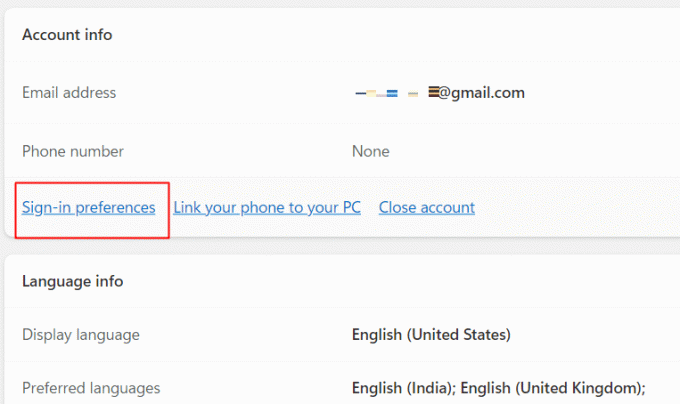
4. Klikkaa Lisää puhelinnumero.

5. Valitse omasi maatunnus ja kirjoita puhelinnumero. Klikkaa Seuraava.

Jos saat koodin, se tarkoittaa, että Microsoft ei lähetä viestiä vahvistusongelma on ratkaistu. Jos ei, noudata seuraavaa menetelmää.
Lue myös:Kuinka nollata Microsoft-tilin salasana
Tapa 3: Aktivoi mobiilipalvelut
On välttämätöntä varmistaa, että mobiilipalvelusi ovat aktiivisia ja ajan tasalla ja että sinulla on aktiivinen tekstiviestipalvelu, jotta vältytään mahdollisilta vaivoilta. Jos numerossasi ei ole tällä hetkellä aktiivista palvelua, lataa numerosi sopivalla sopimuksella ja kirjoita vahvistuskoodi uudelleen.
Tapa 4: Päivitä Internet-yhteys
Jos et saa Microsoftin vahvistuskooditekstiä, tarkista Internet-yhteytesi ja varmista, ettei Internetin nopeudessa ole ristiriitoja. Sammuta tietolähde kerran ja käynnistä se uudelleen tai käynnistä Wi-Fi uudelleen ja yhdistä laite reitittimeen, kun se käynnistyy. Kun Internet-nopeus on vakaa, lähetä koodi uudelleen Microsoftin vahvistusikkunasta. Saatat saada koodin tällä kertaa.
Tapa 5: Palauta mobiiliverkkoyhteys
Oletetaan, että olet yhteydessä Internetiin Wi-Fi-verkon kautta, mutta puhelimesi matkapuhelinyhteys ei ole optimaalinen ja estää viestien vastaanottamisen. Siinä tapauksessa korjataksesi, että Microsoft ei lähetä viestin vahvistusta, sinun on saatettava Internet parannettuun tilaan.
Vaihtoehto I: Android
1. Vedä ilmoituskeskus alas näytön yläreunasta päästäksesi pikavalintaan.
2. Näpäytä Lentokonetila/lentotila ottaaksesi sen käyttöön.

3. Odota muutama sekunti ja poista se käytöstä napauttamalla uudelleen.
Kun puhelin saa takaisin verkkoyhteyden, sinun pitäisi saada suojakoodi. Yritä myös lähettää se uudelleen tällä kertaa.
Vaihtoehto II: iOS
Lentokonetilan ottaminen käyttöön iOS-laitteissa:
1. Avaa Ohjauskeskus iPhonessasi.

2. Napauta Lentokonetilan kuvake.
3. Odota muutama sekunti ja poista se käytöstä.
Lue myös:Mitä tapahtuu, kun joku soittaa sinulle lentokonetilassa?
Tapa 6: Poista VPN käytöstä
VPN siirtää ja muuttaa Internet-liikenteen reittiä ja piilottaa IP-osoitteen. Tämä aiheuttaa usein turvallisuusongelmia ja yrittää mitätöidä kaksivaiheisen vahvistuksen tavoitteen. Tämä voi olla syy siihen, miksi Microsoft ei lähetä viestin vahvistuskoodia, kun laitteensa käyttäjä on yhteydessä VPN-palvelimeen. Ongelman välttämiseksi:
1. paina Windows-avain ja kirjoita hakupalkkiin VPN-asetukset.
2. paina Enter-näppäin avataksesi VPN-asetukset.

3. Liu'uta kytkintä ja poista seuraavat vaihtoehdot käytöstä Lisäasetukset kaikille VPN-yhteyksille:
- Salli VPN maksullisten verkkojen kautta
- Salli VPN verkkovierailun aikana

4. Lähetä nyt koodi uudelleen.
Tapa 7: Poista käytöstä Välityspalvelimet
Välityspalvelin on yhdyskäytävä, joka toimii välittäjänä laitteen ja Internetin välillä. Palvelut kulkevat välityspalvelimen kautta, jolloin loppukäyttäjät erotetaan verkkosivustoista. Teknisesti tämäkin aiheuttaa huolta turvallisuudesta ja voi aiheuttaa sen, että vahvistuskoodia ei lähetetä.
1. Avata asetukset PC: llä.
2. Klikkaa Verkko ja internet.
3. Napsauta nyt Välityspalvelin oikeassa ruudussa.

4. Kytke pois päältä Tunnista asetukset automaattisesti.
5. Klikkaa Perustaa vieressä Käytä välityspalvelinta.

6. Kytke pois päältä Käytä välityspalvelinta ponnahdusikkunassa.

Lue myös:Korjaa välityspalvelinpyyntöä yritettäessä ilmennyt virhe
Tapa 8: Ota käyttöön tuntemattomista lähteistä tulevat viestit
Roskaposti- ja mainosviestit eivät ole vain ärsyttäviä, vaan ne muodostavat myös merkittävän uhan yksityisyydelle ja turvallisuudelle, kun otetaan huomioon ei-toivotut viestit. näihin viesteihin upotetut tai lähetetyt linkit voivat olla haitallisia ja mahdollisesti vaarantaa henkilökohtaisia tietojasi ja jättää sinut haavoittuvaksi kyberhyökkäykset. Joten useimmat käyttäjät pitävät tuntemattomista lähteistä tulevat viestit estettyinä puhelimissaan, ja tämä voi myös olla syy, miksi et saa koodia. Poista ominaisuus käytöstä ja lähetä vahvistuskoodi uudelleen.
Tapa 9: Siirry roskapostikansion läpi
Google Messages -sovellus Androidille on oletusviestisovellus useimmissa Android-älypuhelimissa. Tässä sovelluksessa on sisäänrakennettu roskapostikansio, joka tunnistaa ja suodattaa automaattisesti ei-toivotut viestit. Tässä prosessissa se kuitenkin lähettää joskus vahingossa tärkeitä viestejä, kuten vahvistuskoodiviestin, roskapostikansioon ilmoittamatta siitä käyttäjälle. Käyttäjä voi sitten olettaa, että vahvistuskoodin lähettämättä jättäminen on Microsoft-palvelimen vika. Jos laitteessa on oletuksena Google Messages -sovellus, suosittelemme tarkistamaan sen sisään kerran.
1. Avaa Google Messages sovellus.

2. Napauta hampurilaiskuvake (kolme vaakasuoraa viivaa) vasemmassa yläkulmassa.

3. Näpäytä Roskapostia ja estetty.

4. Tarkista, oletko saanut tekstiä, jossa lukee Microsoft-tilin vahvistuskoodi.
Tapa 10: Siirry roskaposti- tai roskapostiosion läpi
Muut kuin Microsoft ei lähetä viestivahvistusta tekstiviestillä, käyttäjä voi myös valita sähköpostin vaihtoehtona. Jos pyysit Microsoftia lähettämään vahvistuskoodin sähköpostitse, mutta et näe sitä:
Vaihtoehto I: PC: llä
1. Avaa laitteen sähköpostisovellus. Otetaanpa meidän tapauksessamme esimerkki Gmail.
2. Klikkaa Roskaposti -kansiosta Luokat valikko vasemmassa sivupalkissa.
3. Tarkista, onko Microsoft-tilitiimin lähettämä sähköposti, jossa on suojakoodi.

Huomautus: Jos käytät Outlookia, napsauta Roskapostia luokka ja tarkista.

Vaihtoehto II: Älypuhelimella
1. Käynnistä sähköpostisovellus laitteessasi. Meidän tapauksessamme käytämme Gmail.
2. Napauta kolme pystysuoraa viivaa (hampurilaiskuvake) näytöllä.
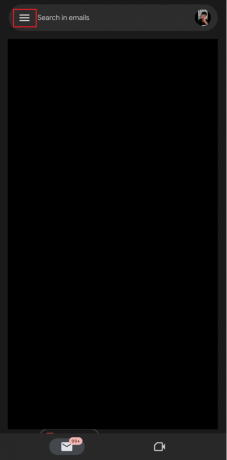
3. Tarkista sähköpostit kaikissa luokissa, kuten Ensisijainen, Kampanjat, Sosiaalinen, ja Päivitykset, ja etikettien alla, kuten Tärkeä ja Roskaposti.

Lue myös:Kuinka ottaa pakettien seuranta käyttöön ja käyttää sitä Gmail-sovelluksessa
Tapa 11: Käytä salasanatonta tiliä Microsoft Authenticatorin kanssa (ei suositella)
Jos mikään edellä mainituista menetelmistä ei ole tehokas, on syytä huomata, että myös Microsoft siinä on salasanaton ominaisuus, joka virtaviivaistaa salasanojen ja todentamisen prosessia koodit. Tämä poistaa perinteisiin salasanapohjaisiin todennusmenetelmiin, kuten kaksivaiheiseen vahvistukseen, liittyvän vaivan ja haitan.
1. Vieraile omassasi Microsoft-tili verkkosivusto.
2. Syötä tunnistetiedot ja kirjaudu sisään.
3. Klikkaa Turvallisuus vaihtoehto.
4. Napsauta uudessa ikkunassa Aloittaa alla Kehittyneet suojausasetukset.

5. Asenna Microsoft Authenticator -sovellus älypuhelimessa.
- Microsoft Authenticator Androidille
- Microsoft Authenticator iOS: lle
6. Alla Salasanaton tili alla Lisäturvaa, valitse Kiihottua.

7. Uudessa ponnahdusikkunassa for Määritä salasanaton tilisi, Klikkaa Seuraava.

8. Jälleen uudessa ponnahdusikkunassa Asenna Microsoft Authenticator -sovellus, Klikkaa Seuraava.

9. Noudata nyt näytön ohjeita laitteen QR-koodin skannaamisesta ja niin edelleen päästäksesi salasanattomaan tiliin.
Tapa 12: Ota yhteyttä Microsoftin tukeen
Jos et halua ottaa käyttöön salasanattoman Microsoft-tilin käyttöä, tämä on viime kädessä Mitä voit tehdä, jos mikään menetelmä ei korjaa kirjautumisen suojakoodin vastaanottamisen ongelmaa ottaa yhteyttä Microsoftin tuki tiimi. He voivat tarjota sinulle lisätietoja ja vianetsintämenetelmiä.

Suositus:
- Korjaa MW2-ystäväpyynnön lähettämisen epäonnistunut ongelma
- Korjaa Cloudflare 403 Forbidden Error
- Microsoft Authenticatorin käyttäminen
- 11 tapaa korjata Android-puhelin, joka ei vastaanota tekstiviestejä
Tämän myötä olemme vihdoin artikkelin lopussa. Toivomme, että tästä oppaasta oli apua ja opit kuinka se tehdään korjata Microsoft ei lähetä viestin vahvistusta ongelma. Kerro meille, mikä menetelmä toimi sinulle parhaiten kaksivaiheisen vahvistuskoodin ongelman ratkaisemiseksi. Jos sinulla on kysyttävää tai ehdotuksia, voit jättää ne alla olevaan kommenttiosaan.



